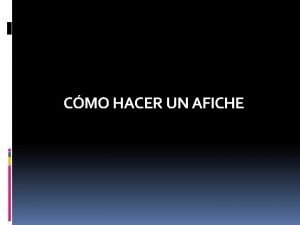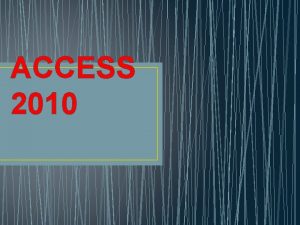Crear una cuenta en unlugar com Paso 1
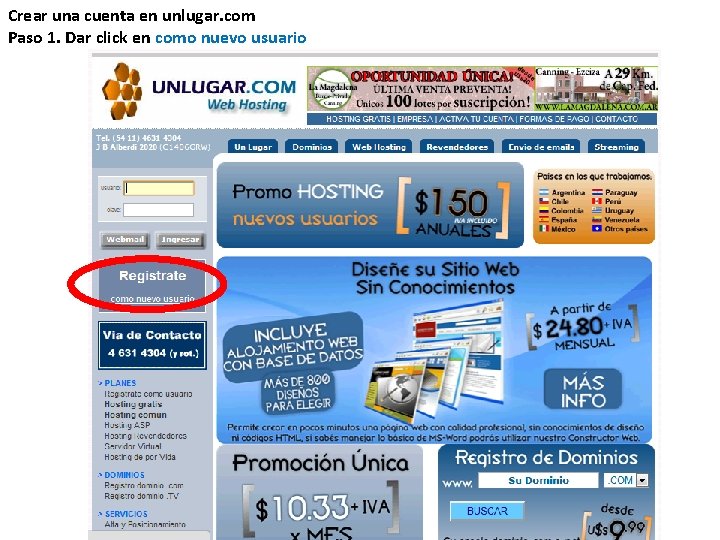
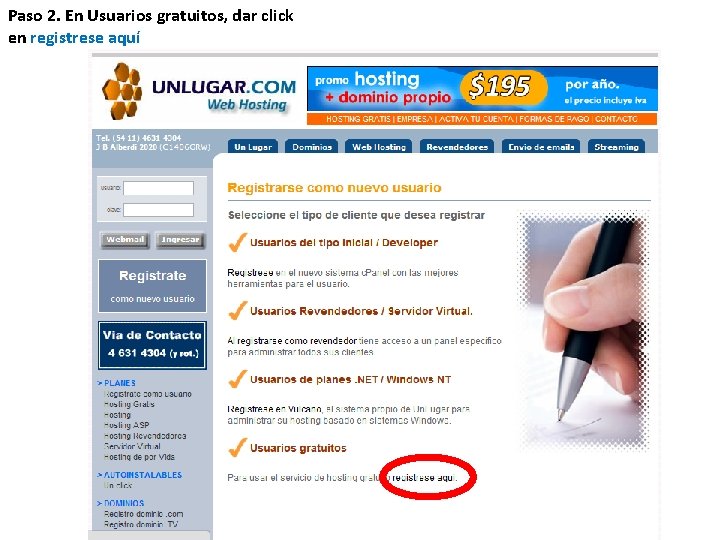
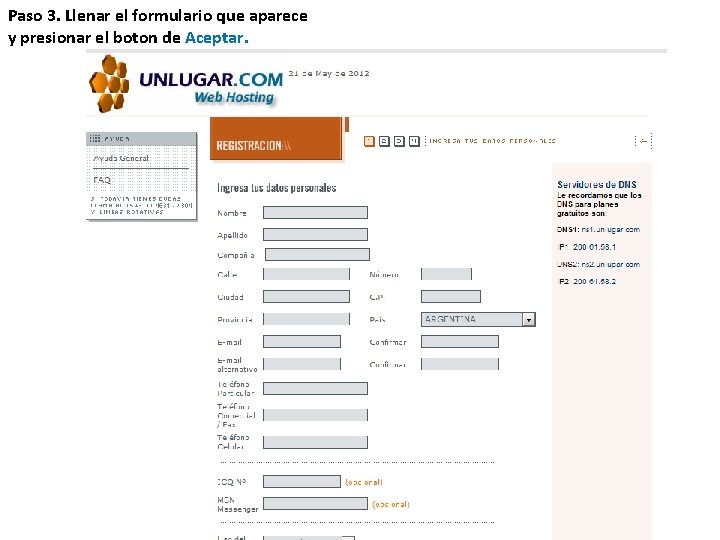
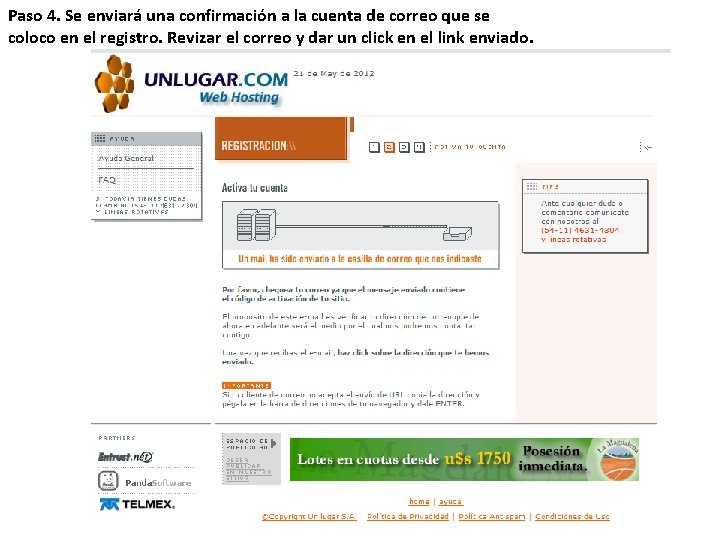
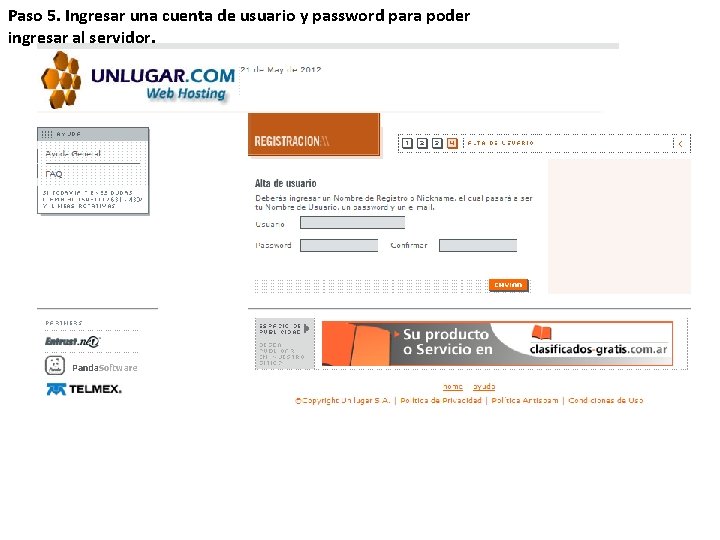
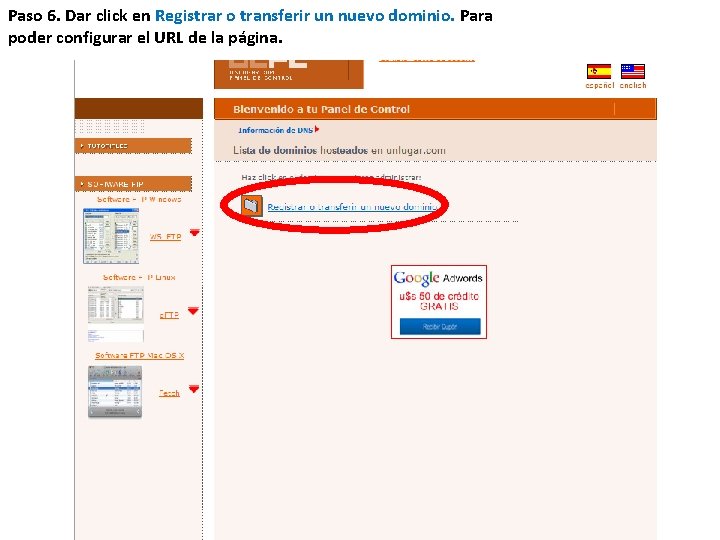
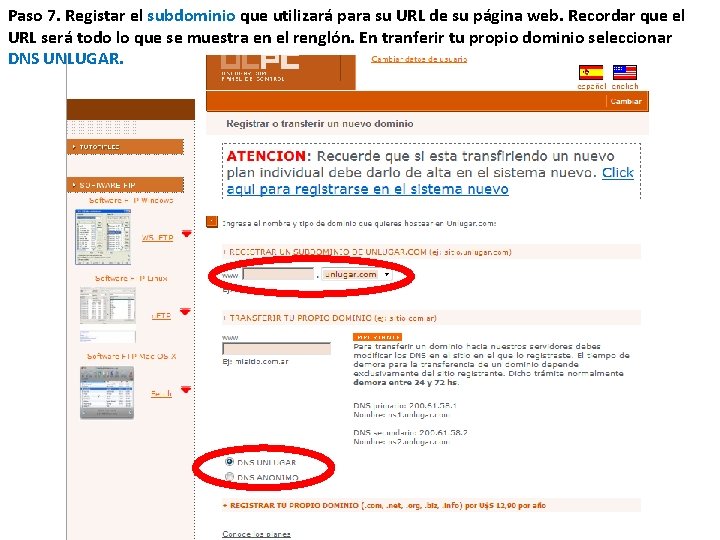
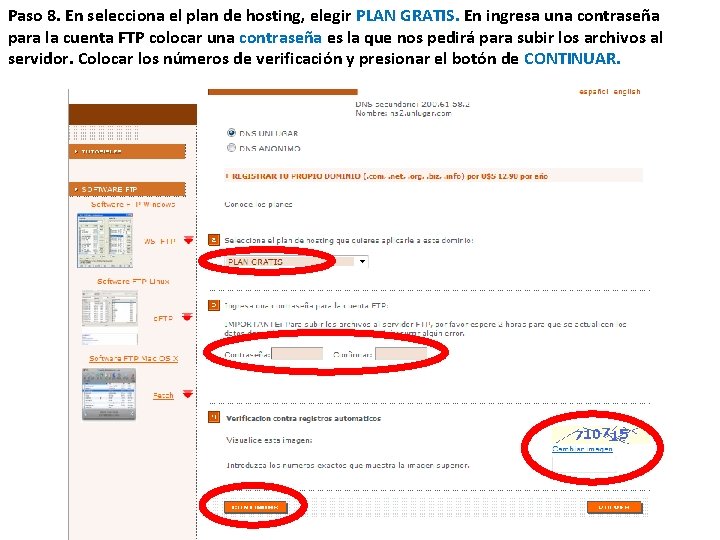
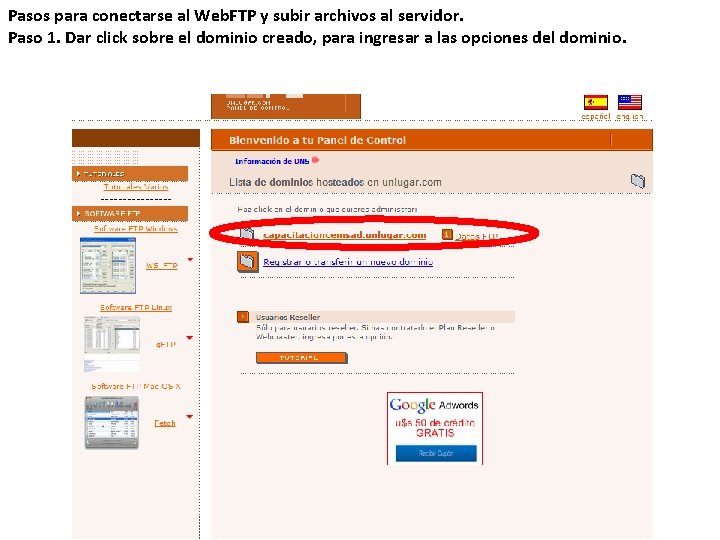
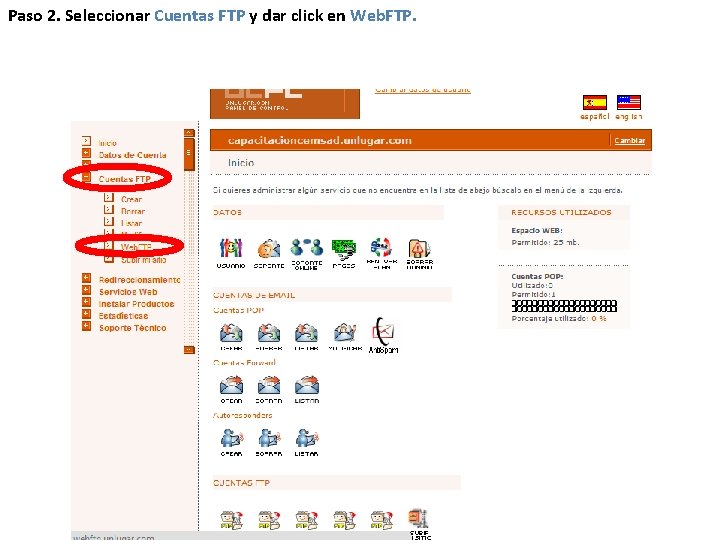
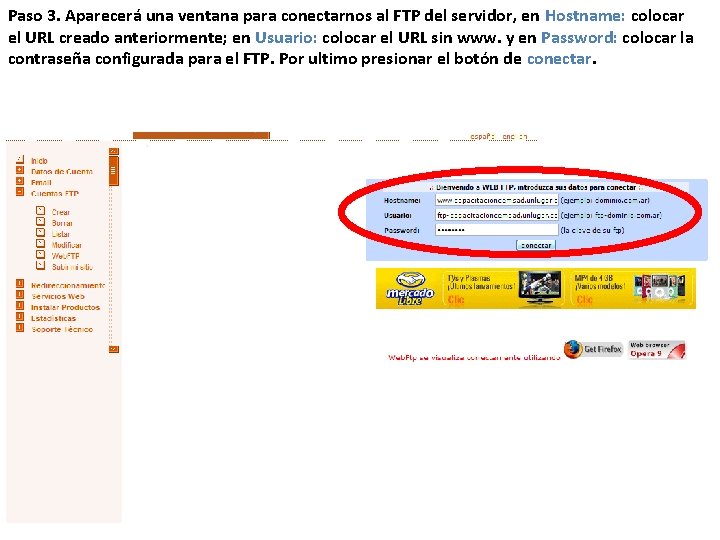
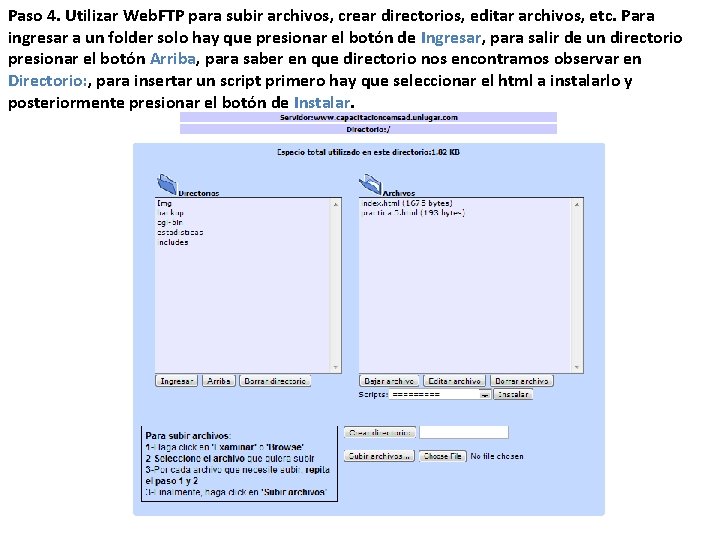
- Slides: 12
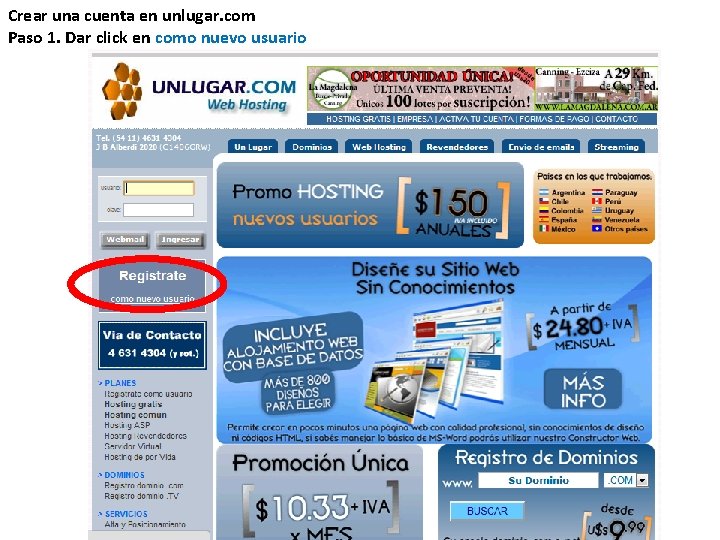
Crear una cuenta en unlugar. com Paso 1. Dar click en como nuevo usuario
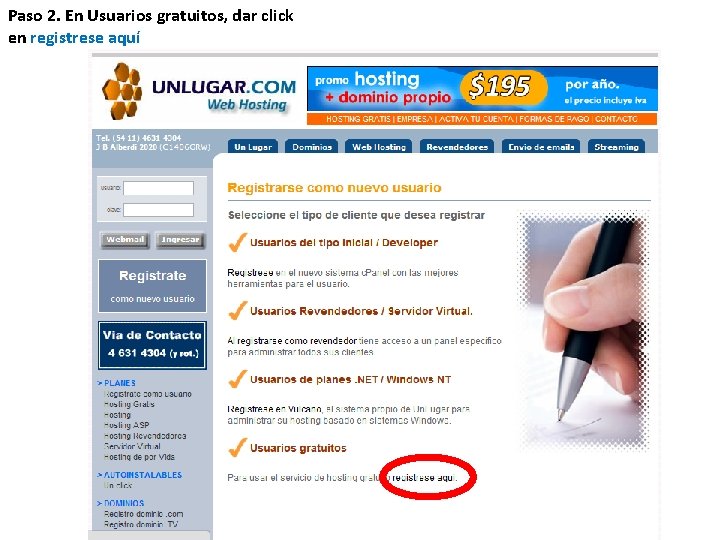
Paso 2. En Usuarios gratuitos, dar click en registrese aquí
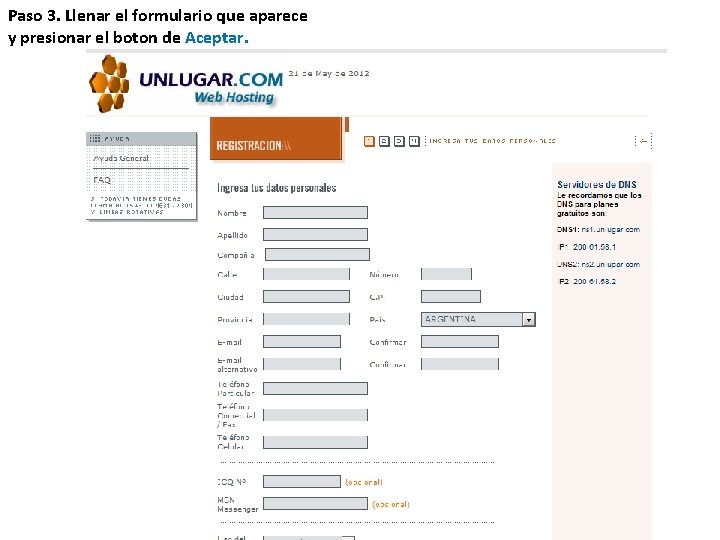
Paso 3. Llenar el formulario que aparece y presionar el boton de Aceptar.
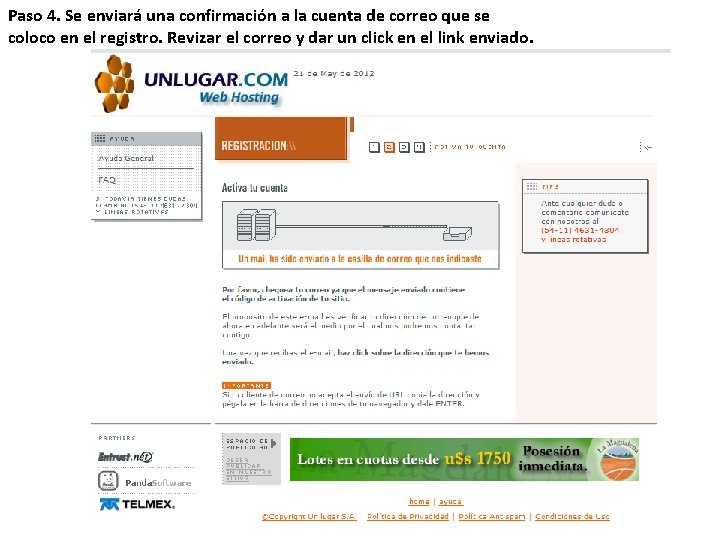
Paso 4. Se enviará una confirmación a la cuenta de correo que se coloco en el registro. Revizar el correo y dar un click en el link enviado.
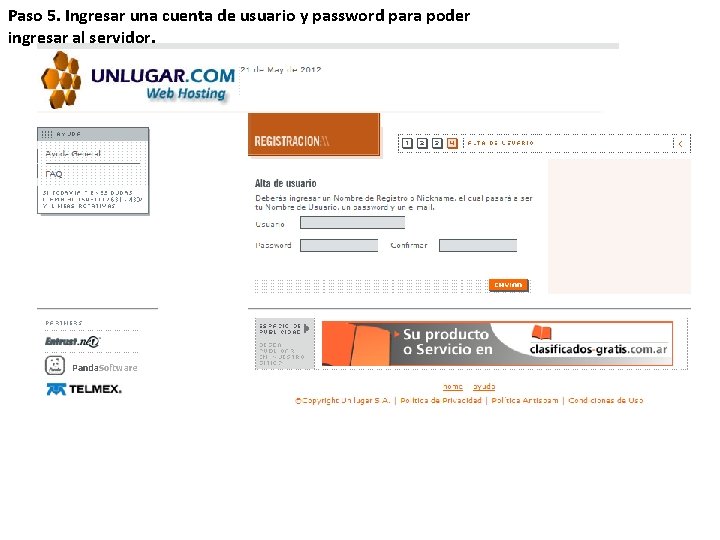
Paso 5. Ingresar una cuenta de usuario y password para poder ingresar al servidor.
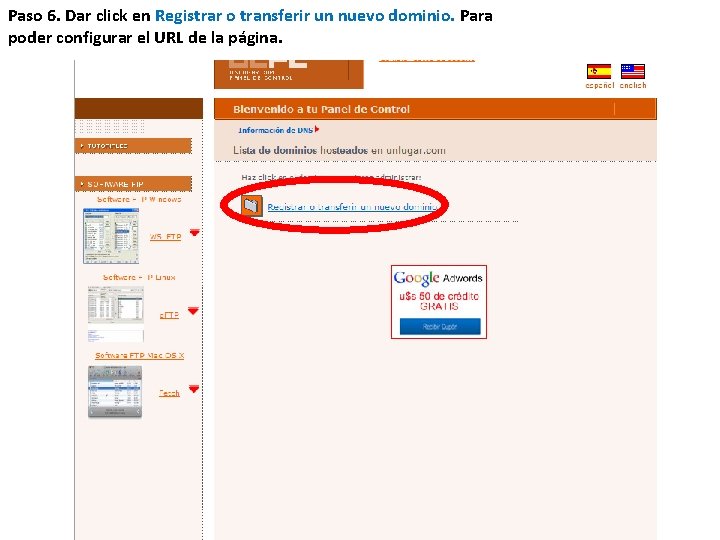
Paso 6. Dar click en Registrar o transferir un nuevo dominio. Para poder configurar el URL de la página.
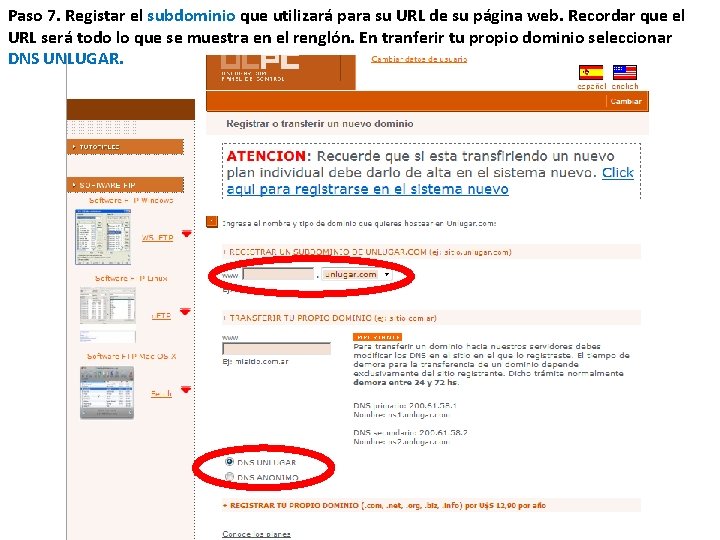
Paso 7. Registar el subdominio que utilizará para su URL de su página web. Recordar que el URL será todo lo que se muestra en el renglón. En tranferir tu propio dominio seleccionar DNS UNLUGAR.
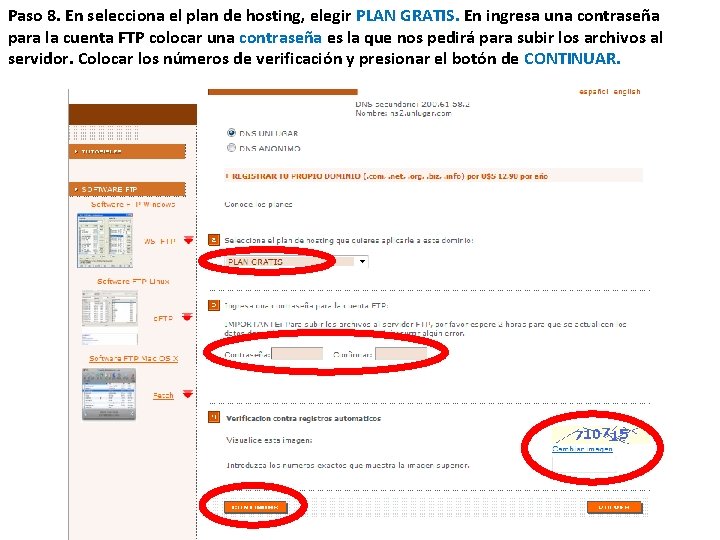
Paso 8. En selecciona el plan de hosting, elegir PLAN GRATIS. En ingresa una contraseña para la cuenta FTP colocar una contraseña es la que nos pedirá para subir los archivos al servidor. Colocar los números de verificación y presionar el botón de CONTINUAR.
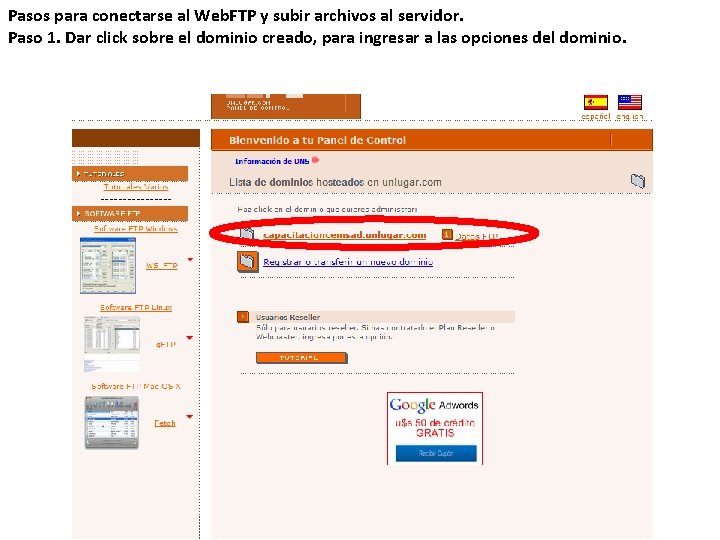
Pasos para conectarse al Web. FTP y subir archivos al servidor. Paso 1. Dar click sobre el dominio creado, para ingresar a las opciones del dominio.
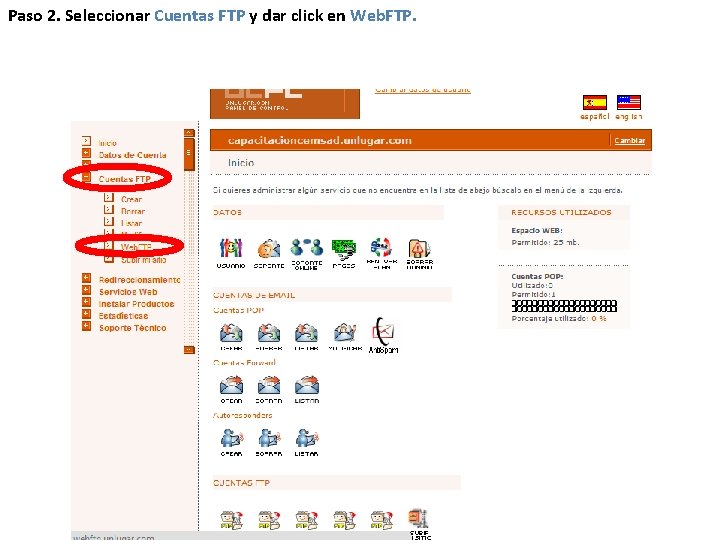
Paso 2. Seleccionar Cuentas FTP y dar click en Web. FTP.
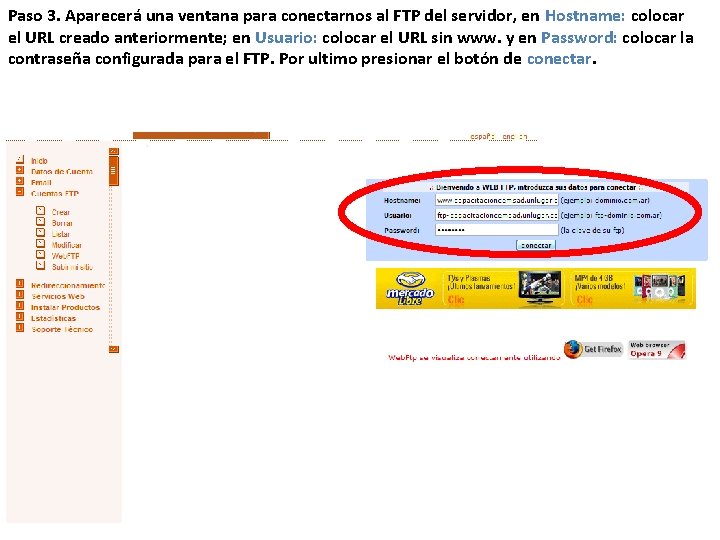
Paso 3. Aparecerá una ventana para conectarnos al FTP del servidor, en Hostname: colocar el URL creado anteriormente; en Usuario: colocar el URL sin www. y en Password: colocar la contraseña configurada para el FTP. Por ultimo presionar el botón de conectar.
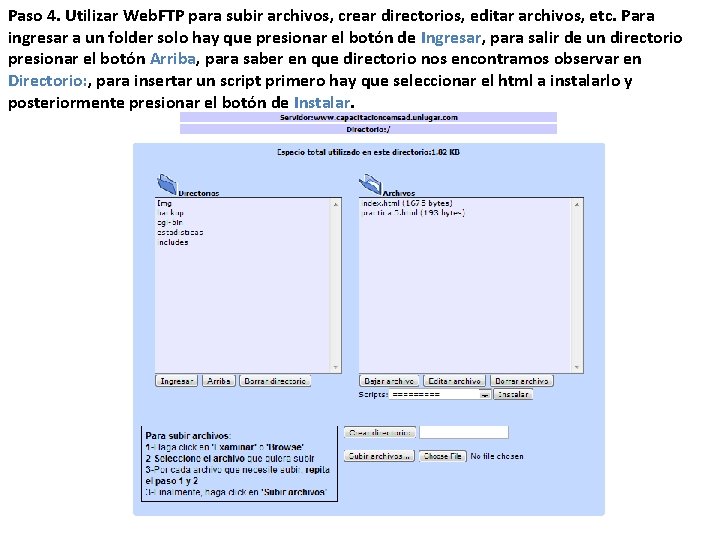
Paso 4. Utilizar Web. FTP para subir archivos, crear directorios, editar archivos, etc. Para ingresar a un folder solo hay que presionar el botón de Ingresar, para salir de un directorio presionar el botón Arriba, para saber en que directorio nos encontramos observar en Directorio: , para insertar un script primero hay que seleccionar el html a instalarlo y posteriormente presionar el botón de Instalar.
 Proceso de encendido de una computadora
Proceso de encendido de una computadora Sisalril registrarse
Sisalril registrarse Canvas utp app
Canvas utp app Kobo chile
Kobo chile Crear cuenta paypal honduras
Crear cuenta paypal honduras Wetpaint crear cuenta
Wetpaint crear cuenta Proceso digestivo paso a paso
Proceso digestivo paso a paso Relevamiento de activos y pasivos externos
Relevamiento de activos y pasivos externos Como realizar un marco teorico paso a paso
Como realizar un marco teorico paso a paso Metodo de horner
Metodo de horner Portal iva
Portal iva Tecnica escalonada
Tecnica escalonada Como hacer un boceto de un afiche publicitario
Como hacer un boceto de un afiche publicitario